 【ソフト名】:MuseScore(ミューズスコア)
【ソフト名】:MuseScore(ミューズスコア)
【動作OS】:Windows XP, Vista, 7, 8
【機種】:汎用
【種類】:フリーソフト
【作者】: musescore.org
【インストール】有り
【ダウンロード先】直接DL
楽譜作成ソフトです。
| 機能一覧 |
| ・音符入力(全音符~64音符、連符) ・コード入力 ・ピッチベンドの設定 ・音量等の小節毎の設定、遅延値設定 ・Undo機能(Ver2) ・p,qコマンド対応(Veer2) |
 |
| ファイル、編集、表示、追加、音符、レイアウト、スタイル、プラグイン、ヘルプ |
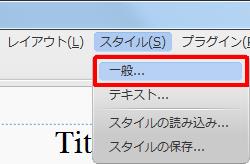 |
| 【スタイルの編集】目次 | |
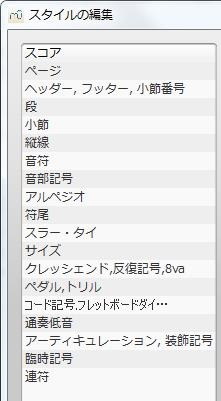 |
スコア |
【1、音符】
![楽譜作成ソフト「MuseScore」[音符・音部記号・アルペジオ][音符]でマウスの左ボタンを押します。](http://fs-t.biz/wp/wp-content/uploads/2018/11/image001-34.jpg)
[音符]を設定します。
![楽譜作成ソフト「MuseScore」[音符・音部記号・アルペジオ][音符]グループの[音符]チェック ボックスをオンにします。](http://fs-t.biz/wp/wp-content/uploads/2018/11/image002-33.jpg)
[音符]グループの[符幹を短縮]チェック ボックスをオンにします。
符幹を短縮します。
![楽譜作成ソフト「MuseScore」[音符・音部記号・アルペジオ][音符]グループの[進行]スピン ボックスをクリックします。](http://fs-t.biz/wp/wp-content/uploads/2018/11/image003-33.jpg)
[音符]グループの[進行]スピン ボックスを設定します。
![楽譜作成ソフト「MuseScore」[音符・音部記号・アルペジオ][音符]グループの[最短符幹]スピン ボックスをクリックします。](http://fs-t.biz/wp/wp-content/uploads/2018/11/image004-33.jpg)
[音符]グループの[最短符幹]スピン ボックスを設定します。
![楽譜作成ソフト「MuseScore」[音符・音部記号・アルペジオ][音符]グループの[臨時記号付き音符の距離]スピン ボックスをクリックします。](http://fs-t.biz/wp/wp-content/uploads/2018/11/image005-32.jpg)
[音符]グループの[臨時記号付き音符の距離]スピン ボックスを設定します。
![楽譜作成ソフト「MuseScore」[音符・音部記号・アルペジオ][音符]グループの[臨時記号の距離]スピン ボックスをクリックします。](http://fs-t.biz/wp/wp-content/uploads/2018/11/image006-31.jpg)
[音符]グループの[臨時記号の距離]スピン ボックスを設定します。
![楽譜作成ソフト「MuseScore」[音符・音部記号・アルペジオ][音符]グループの[付点のサイズ]スピン ボックスをクリックします。](http://fs-t.biz/wp/wp-content/uploads/2018/11/image007-31.jpg)
[音符]グループの[付点のサイズ]スピン ボックスを設定します。
![楽譜作成ソフト「MuseScore」[音符・音部記号・アルペジオ][音符]グループの[音符と付点の距離]スピン ボックスをクリックします。](http://fs-t.biz/wp/wp-content/uploads/2018/11/image008-31.jpg)
[音符]グループの[音符と付点の距離]スピン ボックスを設定します。
![楽譜作成ソフト「MuseScore」[音符・音部記号・アルペジオ][音符]グループの[付点と付点の距離]スピン ボックスをクリックします。](http://fs-t.biz/wp/wp-content/uploads/2018/11/image009-30.jpg)
[音符]グループの[付点と付点の距離]スピン ボックスを設定します。
![楽譜作成ソフト「MuseScore」[音符・音部記号・アルペジオ][音符]グループの[符幹の太さ]スピン ボックスをクリックします。](http://fs-t.biz/wp/wp-content/uploads/2018/11/image010-30.jpg)
[音符]グループの[符幹の太さ]スピン ボックスを設定します。
![楽譜作成ソフト「MuseScore」[音符・音部記号・アルペジオ][音符]グループの[加線の太さ]スピン ボックスをクリックします。](http://fs-t.biz/wp/wp-content/uploads/2018/11/image011-30.jpg)
[音符]グループの[加線の太さ]スピン ボックスを設定します。
![楽譜作成ソフト「MuseScore」[音符・音部記号・アルペジオ][音符]グループの[加線の幅]スピン ボックスをクリックします。](http://fs-t.biz/wp/wp-content/uploads/2018/11/image012-30.jpg)
[音符]グループの[加線の幅]スピン ボックスを設定します。
【2、音部記号】
![楽譜作成ソフト「MuseScore」[音符・音部記号・アルペジオ][音部記号]をクリックします。](http://fs-t.biz/wp/wp-content/uploads/2018/11/image013-29.jpg)
[音部記号]を設定します。
![楽譜作成ソフト「MuseScore」[音符・音部記号・アルペジオ][音部記号]グループの[標準 タブ記号]オプション ボタンをオンにします。](http://fs-t.biz/wp/wp-content/uploads/2018/11/image014-29.jpg)
[音部記号]グループの[標準 タブ記号]オプション ボタンをオンにします。
![楽譜作成ソフト「MuseScore」[音符・音部記号・アルペジオ][音部記号]グループの[セリフ体 タブ記号]オプション ボタンをオンにします。](http://fs-t.biz/wp/wp-content/uploads/2018/11/image015-28.jpg)
[音部記号]グループの[セリフ体 タブ記号]オプション ボタンをオンにします。
【3、アルペジオ】
![楽譜作成ソフト「MuseScore」[音符・音部記号・アルペジオ][アルペジオ]をクリックします。](http://fs-t.biz/wp/wp-content/uploads/2018/11/image016-28.jpg)
[アルペジオ]を設定します。
![楽譜作成ソフト「MuseScore」[音符・音部記号・アルペジオ][アルペジオ]グループの[音符までの距離]スピン ボックスをクリックします。](http://fs-t.biz/wp/wp-content/uploads/2018/11/image017-28.jpg)
[アルペジオ]グループの[音符までの距離]スピン ボックスを設定します。
![楽譜作成ソフト「MuseScore」[音符・音部記号・アルペジオ][アルペジオ]グループの[線の太さ]スピン ボックスをクリックします。](http://fs-t.biz/wp/wp-content/uploads/2018/11/image018-27.jpg)
[アルペジオ]グループの[線の太さ]スピン ボックスを設定します。
![楽譜作成ソフト「MuseScore」[音符・音部記号・アルペジオ][アルペジオ]グループの[フックの長さ]スピン ボックスをクリックします。](http://fs-t.biz/wp/wp-content/uploads/2018/11/image019-26.jpg)
[アルペジオ]グループの[フックの長さ]スピン ボックスを設定します。
